ホームページ >システムチュートリアル >Windowsシリーズ >win7のカメラが黒い画面になった場合の対処法_win7のカメラが黒い画面に対処する方法
win7のカメラが黒い画面になった場合の対処法_win7のカメラが黒い画面に対処する方法
- 王林転載
- 2024-04-26 11:04:13852ブラウズ
Win7 コンピューターのカメラに黒い画面が表示されても、パニックにならないでください。 PHP エディターである Apple は、問題を特定し、一連の実践的な解決策を提供するのに役立つ詳細なガイドをまとめました。以下では、Win7 カメラの黒い画面のさまざまな原因を詳しく調べ、カメラが正常に動作するようにするための段階的なトラブルシューティングを説明します。
1. コンピューターを見つけて右クリックし、[管理] をクリックし、デバイス マネージャーでイメージ デバイスを開き、イメージ デバイスの下で使用するカメラを見つけ、右クリックして [ドライバーの更新] を選択します。
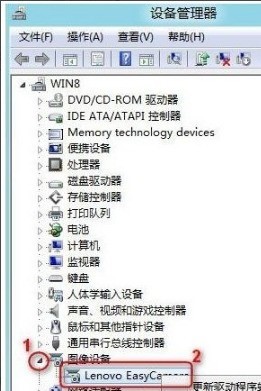
2. ドライバー ソフトウェアを更新するためのウィンドウが表示されます。[コンピューターを読み取ってドライバー ソフトウェアを見つける] を選択し、[コンピューター上のデバイス ドライバーのリストから選択] を選択します。次に、ドライバー ソフトウェアを更新するウィンドウが表示され、[コンピューターを参照してドライバー ソフトウェアを検索する] を選択し、[コンピューター上のデバイス ドライバーのリストから選択する] を選択します。
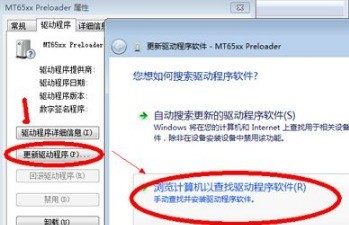
3. 次に、このハードウェア デバイスのデバイス ドライバーがポップアップ表示されます。そのモデルの USB ビデオ デバイスを選択します。初めて動作しない場合は、一度更新してからコンピューターを再起動できます。
以上がwin7のカメラが黒い画面になった場合の対処法_win7のカメラが黒い画面に対処する方法の詳細内容です。詳細については、PHP 中国語 Web サイトの他の関連記事を参照してください。

